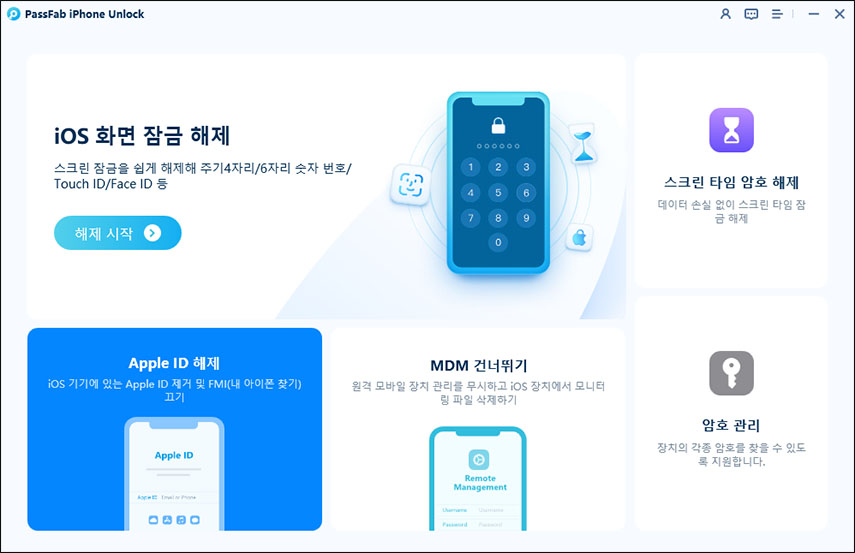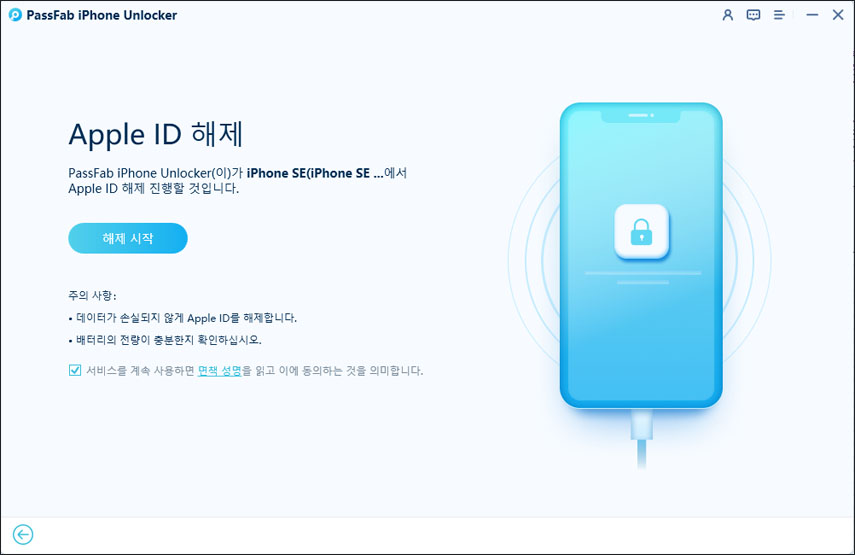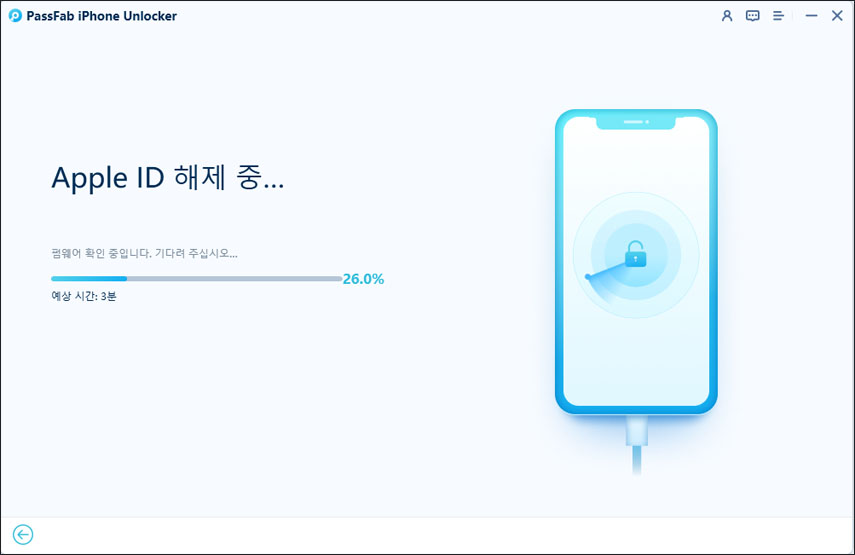암호를 입력할 때마다 “Apple ID가 활성화되어 있지 않습니다"라는 메시지가 아이폰과 Mac에 나타납니다. 이렇게 보안상의 이유로 일어난 애플 아이디 암호가 작동하지 않음 문제 해결을 도와주실 수 있나요? 구글에 검색해봐도 특별한 방법을 발견할 수 없었어요
가장 간편하고 확실하게 작동하는 아이폰 잠금 해제 도구입니다. 몇 분 만에 아이폰 잠금을 해제할 수 있어 긴 대기 시간을 줄여줍니다.
iTunes, Apple Store 구입, iCloud 등과 같은 Apple 서비스에 액세스하는 데 사용하는 개인 계정을 애플 아이디라고 합니다. 이 계정은 보안이 제공되며 도난 및 사기로부터 기기를 보호합니다.
Apple 유저들은 때때로 애플 아이디 계정 로그인에 문제를 겪는데, 이는 데이터 손실 위험이 있기 때문에 상당히 걱정될 수 있습니다. 따라서 이 글에서 로그인을 시도하는 동안 표시되는 "이 Apple ID가 활성화되어 있지 않습니다"라는 메시지의 몇 가지 원인들에 대해 소개해 드리겠습니다.
1부: 내 애플 아이디가 활성화되어 있지 않다고 표시되는 이유
다음은 애플 아이디 비활성화 문제의 가장 빈번한 이유 중 일부이며 가능한 원인은 더 많을 수 있습니다.
- 비활성화되는 것이 애플 아이디 비활성화 문제의 가장 흔한 원인 중 하나입니다. Apple은 여러 가지 이유로 여러분의 계정 비활성화를 고려할 수 있고, 결제 방법 문제 또는 신원 사기가 가장 빈번한 이유 중 하나입니다.
- 여러분 또는 다른 사람이 여러분의 휴대폰 암호, 보안 질문 또는 기타 계정 정보를 반복적으로 잘못 입력하면 여러분 본인의 애플 아이디가 잠겨 Apple 서비스에 로그인할 수 없게 됩니다. "인증 실패, 애플 아이디가 비활성화 되었습니다"라는 오류가 나타납니다.
- 중고 기기를 구입한 경우 이전 소유자에게 암호를 요청하거나 iCloud에서 로그아웃한 후 기기 목록에서 삭제하도록 요청해야 합니다. 그렇지 않은 경우 오류가 발생할 수 있습니다.
2부: 애플 아이디 비활성화 문제를 해결하는 방법
방법 1: PassFab iPhone Unlock로 애플 아이디 비활성화 문제 수정
타사 프로그램을 이용하는 것은 애플 아이디 비활성화 문제를 해결하는 가장 좋은 방법입니다. 우리 모두 애플 아이디가 작동하지 않는 문제가 얼마나 성가신 일인지 알고 있지만 때때로 계정에 연결된 애플 아이디를 삭제하고 강제로 다시 시작하는 것이 최선의 조치입니다.
암호 없이 애플 아이디에서 로그아웃하는 것은 어려울 수 있지만 PassFab iPhone Unlock를 사용하면 해결할 수 있습니다. 이 소프트웨어를 통해 어떤 Apple 기기에서든 애플 아이디와 암호를 삭제할 수 있습니다.
iCloud 계정에서 로그아웃을 하는데 애플 아이디 암호를 잊어버린 경우 암호 없이 나의 iPhone 찾기를 비활성화하는 방법이 궁금할 수 있습니다. 이 때 애플 아이디가 활성화되어 있지 않다면 암호 없이 애플 아이디를 잠금 해제하는 방법을 알려 드리겠습니다. 애플 아이디가 잠금 해제되면 iDevice를 정상적으로 사용할 수 있습니다.
PassFab iPhone Unlock 프로그램을 시작하고 애플 아이디 해제를 선택합니다.

이제 아이패드를 PassFab iPhone Unlock가 설치된 컴퓨터에 연결해야 합니다. 연결에 성공하면 "해제 시작" 버튼을 클릭하여 아이패드와 관련된 iCloud 계정 또는 애플 아이디 삭제를 시작합니다.

잠시 기다리면 애플 아이디 삭제가 완료됩니다.

애플 아이디 삭제가 완료되고 iCloud 계정이 기기에서 제거됩니다. 이제 새로운 애플 아이디로 로그인하여 모든 기능을 즐길 수 있습니다.

방법 2: iCloud 시스템 상태 확인
내 애플 아이디가 활성화되지 않았다고 표시되는 이유는 무엇일까요? 다른 IT 회사와 마찬가지로 Apple도 버그 및 시스템 오류가 발생하기 쉽습니다. 그렇기 때문에 애플 아이디가 활성화되지 않았거나 예상대로 작동하지 않는 경우 iCloud 시스템의 상태를 확인하는 것이 좋습니다. 여기에서 모든 시스템이 제대로 작동하는지 확인하고 문제가 일시적인 것인지 확인할 수 있습니다.
- Apple 시스템 상태 페이지를 방문하여 Apple 시스템의 상태를 확인합니다.
- iCloud Mail에 인접한 녹색원을 확인합니다. 이 경우 Apple은 iCloud Mail이 처음부터 올바르게 작동하고 있으며 발생하는 모든 문제를 직접 해결해야 한다고 보고됩니다.
- 목록에서 iCloud Mail을 찾아 상태를 확인합니다.
- 파란색 플래그는 Apple의 시스템 종료가 완벽하게 작동하지 않을 수 있음을 나타냅니다. 다른 사람들에게도 비슷한 문제가 있을 수 있지만 개별적으로 조치를 취할 필요는 없습니다.
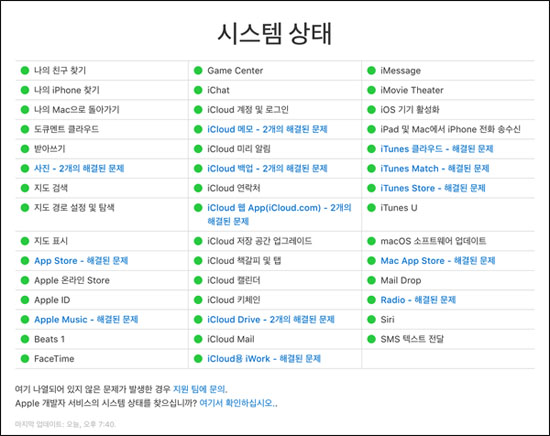
방법 3: 애플 아이디 암호 재설정
이 애플 아이디 비활성화 문제를 해결하는 방법은 무엇일까요? 위에서 언급한 절차들을 시도한 후에도 애플 아이디가 여전히 로그인되지 않으면 암호를 변경해 볼 수 있습니다. 애플 아이디 암호 변경에 대한 지침은 아래 목록을 참조하세요.
-
Safari를 사용하여 appleid.apple.com으로 이동합니다. 잘못된 비밀번호를 입력하면 '비밀번호 찾기' 옵션이 나타납니다.
-
이메일 인증 또는 보안 질문 답변을 클릭한 후 선택합니다.
-
작업을 완료한 후 새 애플 아이디에 사용할 암호를 입력합니다. 인증을 완료하면 끝입니다.
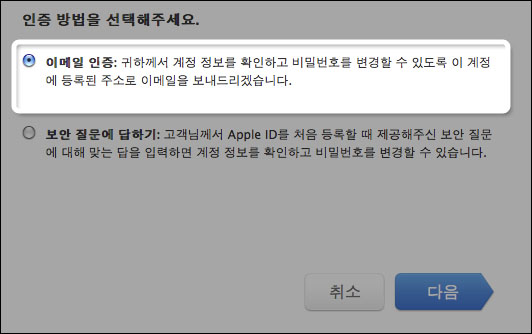
3부: 애플 아이디 비활성화 문제에 관한 FAQ
질문1: 내 애플 아이디의 현재 상태를 어떻게 확인할 수 있나요?
Apple 메뉴에서 시스템 환경설정을 선택합니다. 애플 ID를 누릅니다. 이름을 클릭하기만 하면 모델, 일련 번호, OS 버전 등 특정 기기에 대한 세부 정보를 확인할 수 있습니다. 정보는 기기 유형에 따라 변경될 수 있습니다.
질문2: 비활성화된 애플 아이디를 제거하려면 어떻게 해야 합니까?
Mac, PC 또는 iPad에서 웹 브라우저를 통해 privacy.apple.com으로 이동합니다. 애플 아이디 암호와 이메일을 입력합니다. 애플 아이디 및 개인 정보 보호 화면에서 계속을 클릭합니다. 계정 비활성화 아래에 시작하기를 선택합니다.
질문3: 암호나 이메일 없이 애플 아이디의 잠금을 해제하려면 어떻게 해야 합니까?
iOS 버그는 애플 아이디 로그인 문제의 원인일 수 있습니다. 결과적으로 타사 도구인 PassFab iPhone Unlock를 사용하는 것이 시도할 수 있는 첫 번째 좋은 방법입니다. 이 소프트웨어는 iPhone에서 다양한 iOS 문제를 해결하기 위한 효과적인 도구이고 이 프로그램을 사용하면 애플 아이디 로그인 문제를 간단하게 해결할 수 있습니다.